Fijar WaasMedic.exe Alto uso de disco en Windows (Agente WaasMedic)
Actualizado 2023 de enero: Deje de recibir mensajes de error y ralentice su sistema con nuestra herramienta de optimización. Consíguelo ahora en - > este enlace
- Descargue e instale la herramienta de reparación aquí.
- Deja que escanee tu computadora.
- La herramienta entonces repara tu computadora.
WaasMedic.exe, también conocido como archivo WaasMedic Agent Exe, puede causar un alto uso del disco y ralentizar Windows.A continuación se explica cómo solucionar el alto uso de disco de WaasMedic.exe.
Para que las actualizaciones de Windows sean lo más fluidas posible, Windows utiliza un proceso especial del sistema llamado Agente WaasMedic.El nombre oficial de este proceso es "Windows Update Medic Service".Cuando Windows esté buscando actualizaciones o instalándolas, verá el proceso WaasMedic.exe ejecutándose en la pestaña "Procesos" del Administrador de tareas.Además de facilitar las actualizaciones, WaasMedic.exe también es responsable de garantizar que todos los procesos entre Windows Update y otros componentes se ejecuten sin problemas y sin conflictos.En general, el proceso WaasMedic.exe siempre se ejecuta en segundo plano para hacer un seguimiento de todos los componentes de Windows Update.
Durante las últimas semanas, muchos usuarios de Windows se están quejando del alto uso del disco por parte del archivo WaasMedic.exe.Los usuarios a menudo ven el 100% de uso del disco y el sistema se detiene.Un par de razones por las que el archivo WaasMedic.exe utiliza mucho el disco son los archivos del sistema dañados y los componentes de actualización de Windows que se comportan mal.
Lo bueno es que es muy fácil de arreglar.Siga las siguientes correcciones para solucionar el problema de uso elevado del disco de WaasMedic.exe rápidamente.
Notas importantes:
Ahora puede prevenir los problemas del PC utilizando esta herramienta, como la protección contra la pérdida de archivos y el malware. Además, es una excelente manera de optimizar su ordenador para obtener el máximo rendimiento. El programa corrige los errores más comunes que pueden ocurrir en los sistemas Windows con facilidad - no hay necesidad de horas de solución de problemas cuando se tiene la solución perfecta a su alcance:
- Paso 1: Descargar la herramienta de reparación y optimización de PC (Windows 11, 10, 8, 7, XP, Vista - Microsoft Gold Certified).
- Paso 2: Haga clic en "Start Scan" para encontrar los problemas del registro de Windows que podrían estar causando problemas en el PC.
- Paso 3: Haga clic en "Reparar todo" para solucionar todos los problemas.
Arreglar WaasMedic.exe Uso elevado del disco
Haga lo siguiente para arreglar el alto uso de disco de WaasMedic en Windows.
- Reiniciar el ordenador
- Ejecute el comando SFC /Scan para reparar los archivos del sistema dañados
- Utilizar el comando DISM para escanear y arreglar los componentes de actualización de Windows
- Desactivar el proceso WaasMedic.exe
1.Reiniciar el ordenador
Lo primero y más importante que debe hacer cuando se enfrenta a un problema es reiniciar el sistema.Si la actualización de Windows está atascada o los componentes de actualización de Windows se comportan mal, reiniciar el ordenador suele solucionar el problema.Una de las principales razones es que el reinicio detendrá y desbloqueará los procesos.
Para reiniciar el ordenador, haga clic con el botón derecho del ratón en el menú Inicio y seleccione la opción "Apagar o cerrar sesión -> Reiniciar".
Nota: Para reiniciar un ordenador, no hay que apagar el sistema y luego encenderlo.Reinicie siempre el ordenador con la opción "Reiniciar", como se indica más arriba.
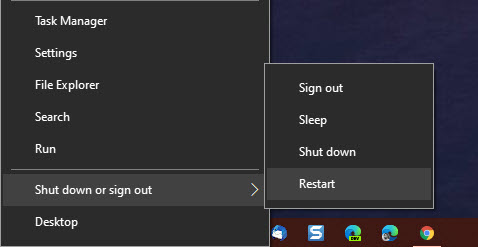
2.Ejecutar el comando SFC Scan
Los archivos del sistema dañados también son una de las causas del alto uso del disco de WaasMedic.exe.Para solucionarlo, debe ejecutar el comando SFC.Escaneará el ordenador e intentará arreglar los archivos del sistema que falten o estén dañados.A continuación se explica cómo utilizar el comando.
- Escriba "sfc /scannow" y pulse Enter.
- Iniciará el escaneo inmediatamente.
- Si el escaneo encuentra archivos faltantes o corruptos, el SFC los arreglará automáticamente.
- Una vez que el escaneo haya terminado, cierre la ventana de CMD.
- Reinicia el ordenador.
Después de reiniciar, el archivo WaasMedic.exe debería funcionar normalmente y no causará un alto uso del disco.
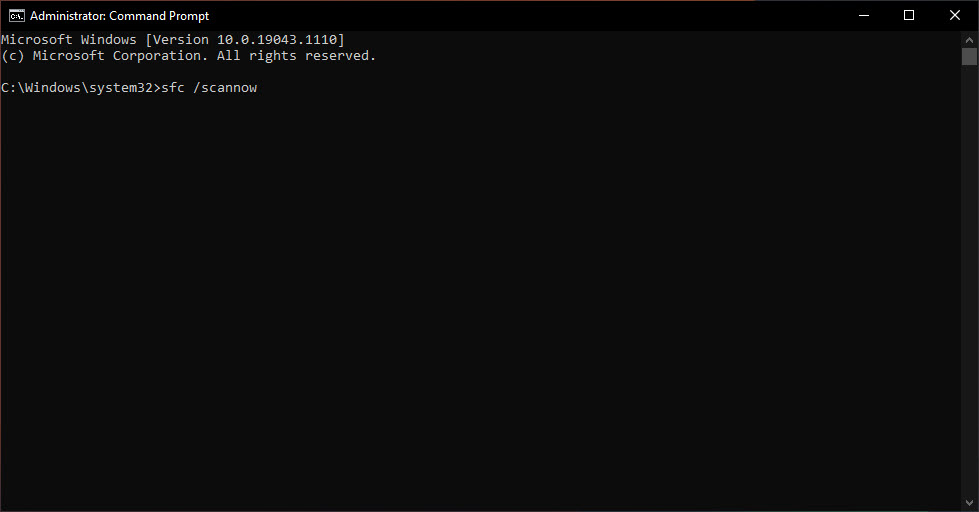
Nota: También puedes arrancar en modo seguro de Windows 10 y ejecutar el comando "sfc /scannow" desde allí.En determinadas circunstancias, ejecutar el comando en modo seguro dará mejores resultados.
3.Utilice el comando DISM para escanear y arreglar los componentes de actualización de Windows
La herramienta de línea de comandos DISM (Deployment Image Servicing and Management) también puede ayudar a restaurar los archivos del sistema que faltan o están dañados.A menudo, ejecutar el comando DISM junto con el comando SFC soluciona muchos problemas.A continuación se explica cómo ejecutar el comando DISM para arreglar el alto uso del disco por parte del archivo WaasMedic Agent Exe.
- Pulse la tecla de inicio.
- Busca "Command Prompt".
- Haz clic con el botón derecho del ratón en Símbolo del sistema y selecciona "Ejecutar como administrador".
- Ejecute el siguiente comando.
DISM.exe /Online /Cleanup-image /Restorehealth - Después de ejecutar con éxito el comando, cierre la ventana CMD.
- Reinicia Windows.
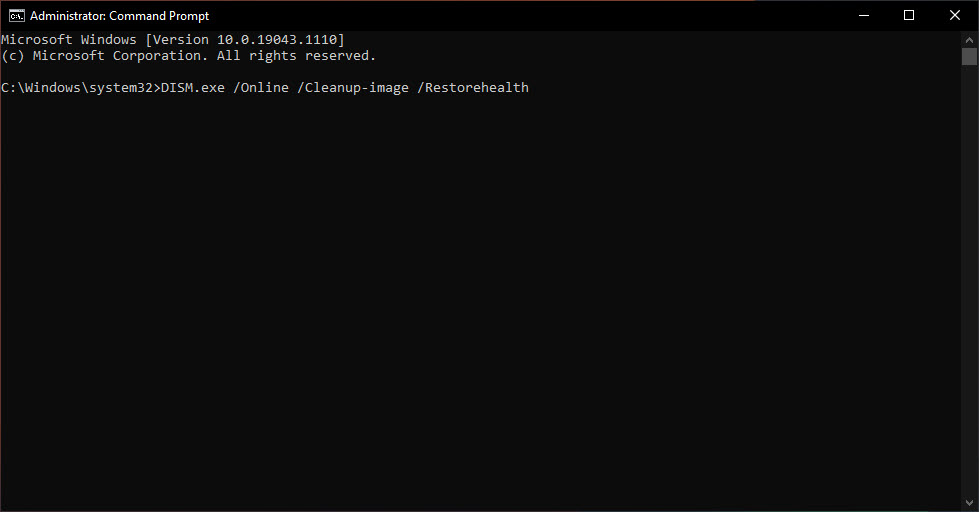
Con eso, el problema debería estar solucionado.De lo contrario, siga el siguiente camino.
4.Desactivar el proceso WaasMedic.exe
Para detener el alto uso de disco del proceso WaasMedic.exe, también puede desactivar la ejecución automática del servicio Windows Update Medic.He aquí cómo.
- Pulse la tecla de inicio.
- Busque y abra el "Editor del Registro".
- Pegue "HKEY_LOCAL_MACHINE\SYSTEM\CurrentControlSet\Services\WaaSMedicSvc" en la barra de direcciones.
- Pulse Enter para ir a la carpeta "WaaSMedicSvc".
- Seleccione la opción "Nuevo > Valor DWORD".
- Nombra el valor como "Inicio".
- Haga doble clic en el nuevo valor.
- Escriba "4" en el campo de datos de valor.
- Haga clic en "Aceptar".
- Cierre el Editor del Registro y reinicie el ordenador.
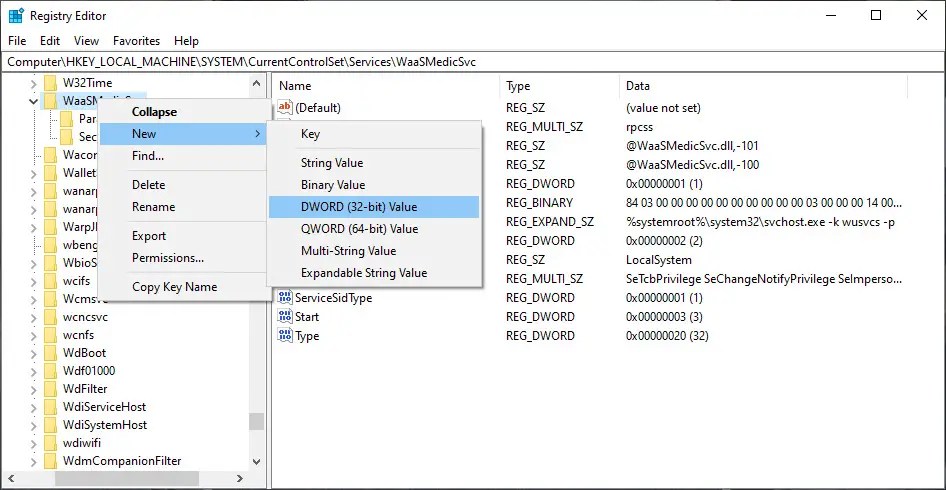
Con esto, el proceso WaasMedic.exe se desactiva.A partir de ahora, ya no se ejecutará automáticamente.Esto significa que ya no debería ver un alto uso del disco por parte del proceso WaasMedic.
Nota importante: Después de un tiempo, no olvides borrar el valor de "Inicio" que acabamos de crear y ver si el proceso sigue causando un alto uso del disco.
Eso es todo.
Espero que eso ayude.
Si estás atascado o necesitas ayuda, coméntalo a continuación, e intentaré ayudarte en la medida de lo posible.

